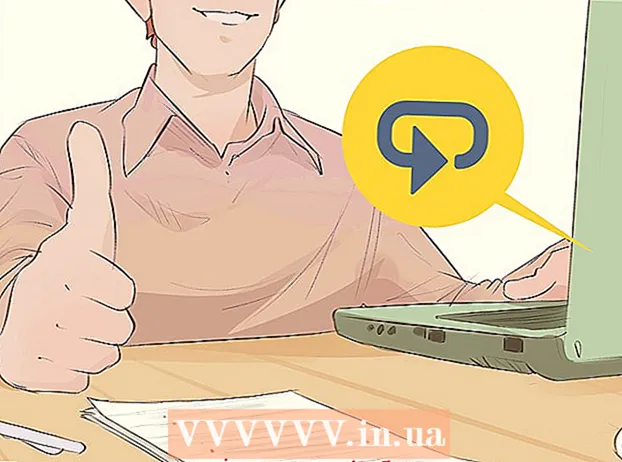작가:
Louise Ward
창조 날짜:
8 2 월 2021
업데이트 날짜:
1 칠월 2024

콘텐츠
BIOS 암호를 잊어 버려 이전 컴퓨터에 액세스 할 수 없었던 적이 있습니까? 암호가 없으면 컴퓨터는 완전히 쓸모가 없습니다. 다행히 비밀번호를 재설정하는 방법이 있습니다. 방법을 알아 보려면이 기사를 읽으십시오.
단계
3 가지 방법 중 1 : 점퍼 암호
컴퓨터를 엽니 다. 이 방법은 데스크톱 사용자에게 적용됩니다. 컴퓨터 뒷면에서 전원 코드를 뽑습니다. 마더 보드에 액세스하려면 케이스를 제거하십시오. 마더 보드는 컴퓨터의 메인 마더 보드이며 모든 중요한 부품이 여기에 있습니다.
- 컴퓨터 내부를 만지기 전에 반드시 접지하십시오. 그렇지 않으면 구성 요소가 손상 될 수 있습니다.

BIOS 점퍼를 찾습니다. 마더 보드에는 수십 개의 점퍼가 있으므로 올바르게 선택해야합니다.마더 보드 설명서를 참조하여주의 깊게 확인하십시오. 2/3에 연결되는 점퍼는 BIOS 암호 컨트롤러입니다.- 점퍼 이름은 CLEAR CMOS, CLEAR, CLR, JCMOS1, PASSWORD, PSWD 등이 될 수 있습니다.
- 점퍼는 일반적으로 마더 보드의 모서리와 CMOS 배터리 근처에 있습니다.

점퍼를 움직입니다. BIOS 암호를 재설정하려면 3 백만 개 중 플러그인 점퍼 2를 이동해야합니다. 대부분의 시스템에서 점퍼를 다른 시스템으로 이동하면 암호를 변경할 수 있습니다. 예를 들어, 점퍼가 1 번과 2 번 지점에 연결되어 있다면 2 번과 3 페이지로 전환하면됩니다.- 일부 시스템은 점퍼가 완전히 제거되면 암호를 재설정합니다.

컴퓨터를 켜십시오. 다시 시작하면 장치가 BIOS 암호를 지 웁니다. 기계를 끄고 점퍼를 원래 위치로 되돌립니다. 케이스를 닫고 평소대로 사용합니다. 광고
방법 2/3 : 백도어 암호
CMOS 점퍼에 액세스 할 수 있는지 확인합니다. 노트북을 사용하는 경우 자주 액세스 할 수없는 점퍼. 따라서 백도어 암호가 필요합니다. 이러한 암호는 암호화되지만 특수 키 생성 명령을 사용하여 암호를 해독 할 수 있습니다.
컴퓨터를 켜십시오. 비밀번호를 묻는 메시지가 나타나면 3 번 입력합니다. 그러면 시스템 비활성화 화면이 나타납니다. 걱정하지 마십시오. 시스템은 비활성화되지 않으며 재부팅 후 정상적으로 작동합니다.
화면에 표시된 일련의 번호를 기록합니다. BIOS 백도어 암호를 만들려면이 시퀀스 번호가 필요합니다. 이 시퀀스에는 문자와 숫자가 모두 포함될 수 있습니다.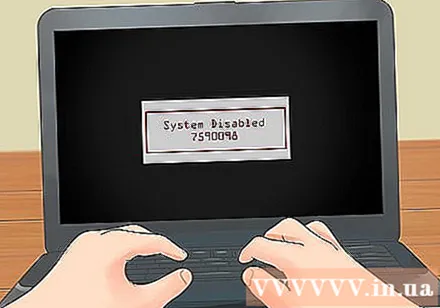
비밀번호를 만드세요. 작동하는 컴퓨터에서이 페이지를 방문하여 노트북의 암호를 입력하십시오. 프로그램이 암호를 생성합니다. 이 작업은 몇 분 정도 걸릴 수 있습니다.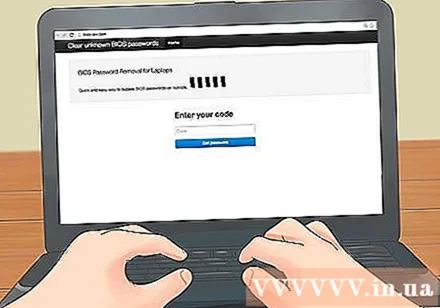
- 일부 랩톱은 일련 번호를 사용하여 암호를 만듭니다. 위 웹 사이트의 자세한 정보 섹션에있는 표에 따라 입력 할 일련의 숫자를 결정합니다.
3/3 방법 : CMOS 배터리 제거
컴퓨터를 엽니 다. 이 방법은 데스크톱 컴퓨터에만 적용됩니다. 컴퓨터의 전원이 꺼져 있는지 확인하십시오. 마더 보드에 액세스하려면 케이스를 제거하십시오. 컴퓨터 뒷면의 전원 케이블을 뽑아 전원을 완전히 차단합니다.
- 컴퓨터 내부를 만지기 전에 접지하는 것을 잊지 마십시오. 그렇지 않으면 구성 요소가 손상 될 수 있습니다.
CMOS 배터리를 찾습니다. CMOS 배터리는 둥글고 은색이며 시계 배터리처럼 보입니다. 케이스에서 배터리를 조심스럽게 제거하십시오. 마더 보드에 축적 된 모든 전력이 방전 될 때까지 약 5-10 분 정도 기다리십시오.
- 배터리를 제거하는 동안 CLR_CMOS 점퍼를 '클리어'위치로 이동하면 대기 시간을 우회 할 수 있습니다. 따라서 CMOS 칩에 축적 된 전기 에너지를 자동으로 방출합니다.
배터리를 삽입하십시오. 컴퓨터를 켜면 모든 BIOS 설정이 재설정됩니다. BIOS 설정 메뉴에서 날짜와 시간을 재설정해야합니다. 광고
조언
- 때때로 BIOS 점퍼에는 쉽게 식별 할 수 있도록 밝게 칠해진 "핸들"이 있습니다. 케이스 하단을 살펴보세요. 컴퓨터가 조립 된 경우 일반적으로 점퍼 및 점퍼 재설정 위치가있는 작은 패치가 있습니다.
- 교착 상태가 끝나면 PC 제조업체에서 소유권을 증명할 수있는 경우 "암호 재설정"을 제공 할 수 있습니다. Dell 컴퓨터로이 작업을 수행 할 수 있지만 일반적으로 유료입니다.
- Sony PCG 시리즈 BIOS 마스터 암호를 찾고 있다면 http://elektrotanya.com/?q=hu/content/sony-pcg-series-bios-master-password를 시도하십시오.